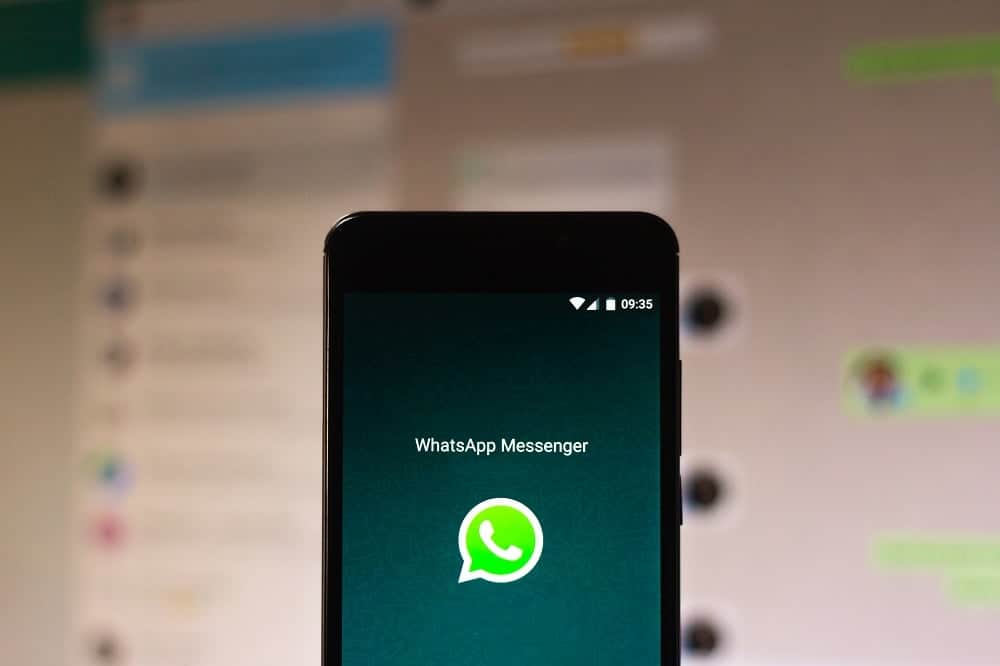Siga o Olhar Digital no Google Discover
Já deu para perceber que até digitar em breve será algo ultrapasso, não é?! Por isso, assistentes virtuais ativadas por comando de voz estão cada vez mais presentes em diversos aplicativos. É o caso do WhatsApp, que permite aos usuários que usam aparelhos da Apple enviar mensagens usando a Siri.
Ofertas

Por: R$ 37,92

Por: R$ 22,59

Por: R$ 59,95

Por: R$ 3.099,00

Por: R$ 3.324,00

Por: R$ 799,00

Por: R$ 241,44
Por: R$ 349,90

Por: R$ 2.159,00

Por: R$ 188,99

Por: R$ 45,00

Por: R$ 379,00

Por: R$ 1.239,90

Por: R$ 943,20

Por: R$ 798,99

Por: R$ 205,91

Por: R$ 476,10

Por: R$ 1.139,05

Por: R$ 949,00

Por: R$ 7,60


Por: R$ 21,77

Por: R$ 16,63

Por: R$ 59,95


Por: R$ 7,20

Por: R$ 139,90

Por: R$ 119,90

Por: R$ 398,99

Por: R$ 79,90

Por: R$ 199,90
Primeiro, é preciso ativar a assistente virtual do sistema operacional iOS. Para isso, basta ir nos “Ajustes” do iPhone ou iPad, toque em “Siri e Busca” e verifique se as opções “Ouvir ‘E aí Siri'” e “Permitir Quando Bloqueado” estão habilitados. Em seguida, o recurso vai aprender a identificar a voz do usuário.
Leia mais:
- Prova de vida do INSS 2022: veja como fazer pelo celular!
- Saiba como usar a habilitação no aplicativo da Carteira Digital de Trânsito
- Como desligar a atualização em 2º plano do iPhone para economizar energia
Então, finalmente é possível configurar a Siri para enviar mensagens pelo aplicativo WhatsApp. Vale lembrar que esses recursos estão disponível somente no iOS 10.3 e posteriores.
Em iPhones de modelos mais antigos, como SE (2020), iPhone 8 ou anterior, é preciso pressionar o botão “Início” para acessar a Siri. Já nos iPhone X, XS, XS Max, XR e posteriores, o usuário pode tocar e segurar o botão lateral e, em seguida, tocar em “Ativar a Siri”.
Confira o tutorial do Olhar Digital.
Como enviar mensagens pelo WhatsApp com a Siri:
- Com a Siri ativada, vá até “Ajustes” e deslize a tela até encontrar o WhatsApp na lista de aplicativos
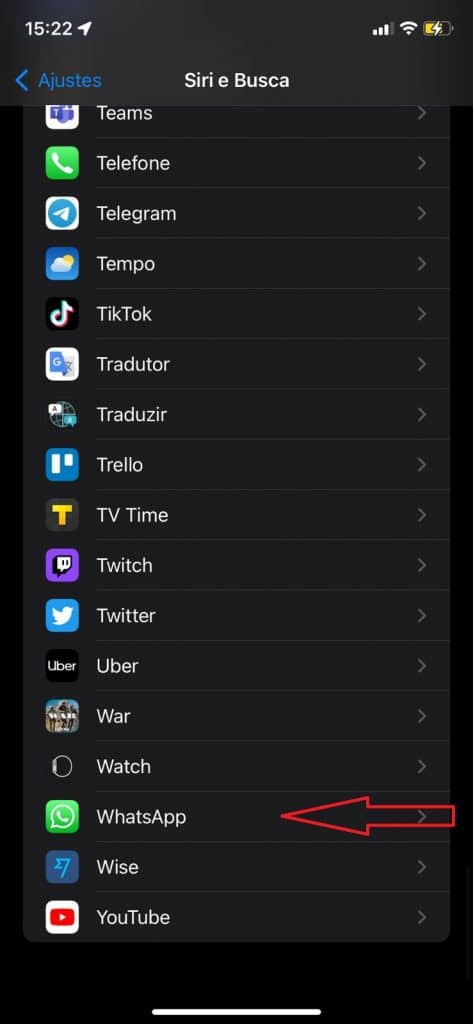
2. Em seguida, ative a opção para usar a assistente virtual em “Usar com ‘Pedir à Siri'”.

3. Diga “E aí, Siri”. Quando a assistente for ativada, peça que ela envie uma mensagem pelo WhatsApp”. A assistente virtual do iPhone vai perguntar para quem você deseja mandar a mensagem. Diga o nome da pessoa como está nos contatos do telefone.

4. Recite a mensagem desejada. Mais uma vez, a inteligência artificial da Apple vai confirmar a mensagem, confirmando contato e conteúdo. Peça, então, que ela envie.

Pronto! Agora você já sabe como enviar mensagens pelo WhatsApp usando a assistente virtual Siri, em iPhones e iPads.
Já assistiu aos novos vídeos no YouTube do Olhar Digital? Inscreva-se no canal!